Informação preliminar
Como mencionei nas linhas introdutórias deste guia, Google Authenticator é um gerador de código a ser usado para completar o processo de autenticação de dois fatoresum verificação em duas etapas, ou novamente 2FA, suportado por um número cada vez maior de sites e serviços.
Para sua informação, a autenticação de dois fatores é um nível adicional de proteção fornecido por vários portais e serviços: ela suporta, além do nome de usuário e senha, também o de um código descartável gerado "na hora" por meio de um aplicativo específico (como o Google Authenticator, na verdade), recebido via SMS, e-mail ou outros métodos de comunicação que possam identificar o verdadeiro dono da conta.
Ao contrário do que possa parecer, o funcionamento da autenticação de dois fatores é muito simples: primeiro, é necessário ativar e configurar corretamente as configurações adicionais de segurança, indicando o aplicativo ou a forma de recebimento do código, através do painel apropriado do site de seu interesse.
Normalmente, quando você ativa a verificação em duas etapas, eles vêm todos os acessos feitos são revogados através dos vários dispositivos, que devem ser ativados novamente. No próximo login, depois de inserir o nome de usuário e a senha para acessar o site ou serviço que deseja usar, o usuário é solicitado a gerar e inserir o código de segurança para prosseguir com a segunda etapa da autenticação.
Nesse ponto, basta iniciar o aplicativo específico para criá-lo, ou confirmar o seu envio por SMS, e-mail ou outro canal de comunicação. Por fim, basta inserir o código gerado no campo de texto apropriado, pressionar o botão para fazer o login e, se necessário, autorizar o dispositivo também para futuros logins, de modo a não ter que repetir a autenticação bidirecional.
O aplicativo Google Authenticator pode ser usado para gerar códigos únicos para uso durante a verificação em duas etapas do Gmail, mas isso não é tudo - a maioria dos sites e serviços para os quais a verificação em duas etapas está disponível, como Amazon, Facebook, Dropbox, LastPass, Instagram, Fortnite e assim por diante, suporte à autenticação por meio do Google Authenticator.
Como funciona o Google Authenticator
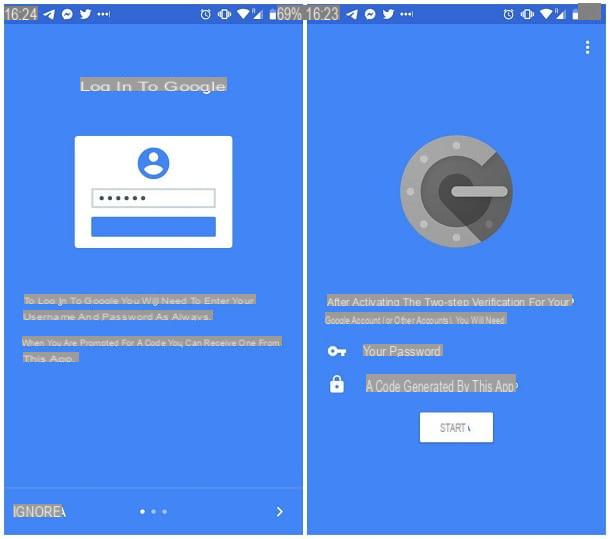
Para te explicar melhor como funciona o Google Authenticator, Acho que é apropriado mostrar a você, concretamente, como ativar a verificação em duas etapas do Google e como associar a conta mencionada ao Google Authenticator. Lembre-se de que o procedimento de acesso aos parâmetros 2FA é diferente para cada site suportado, porém as etapas para associar o site em questão ao Google Authenticator são sempre as mesmas: como você descobrirá em breve, basta escanear, através do aplicativo, um QR código, ou introduza um código de identificação, ambos disponibilizados pelo serviço em questão.
Dito isso, é hora de agir: primeiro, faça login em sua página de gerenciamento de perfil do Google conectando-se a este site e, em seguida, insira seus dados de login, se necessário.
Feito isso, clique no item segurança localizado na parte superior da próxima tela, ele identifica a caixa Acesso ao Google e clique na entrada Verificação em duas etapas, localizado dentro dele e pressione o botão Começar para iniciar a fase de configuração.
Depois de entrar no senha do Gmail e clicando no botão para a frente, será solicitado que você configure um método "principal" para realizar a verificação em duas etapas: por motivos de segurança, é obrigatório ativar a autenticação via token de segurança (ou seja, um pequeno dispositivo para conectar ao dispositivo em questão) ou mensagem de texto ou chamada de voz.
Por conveniência, recomendo que você selecione a segunda opção mencionada: na próxima página, indique o número de telefone para ser usado no campo de texto apropriado, tendo o cuidado de indicar o país de origem agindo sobre a "bandeira" localizada à sua esquerda, especifique o como você deseja receber os códigos (SMS ou chamada telefônica) e, em seguida, clique no item para a frente localizado no canto inferior direito.
Agora, entre no Código de verificação recebido via SMS no campo exibido na tela, clique novamente no item para a frente e, em seguida, Permitir para ativar permanentemente a verificação em duas etapas.
Assim que a configuração estiver concluída, você será desconectado de todos os dispositivos nos quais você estava conectado anteriormente: você terá que repetir a operação de login mais tarde, desta vez usando a autenticação de dois fatores. Se precisar de ajuda adicional, convido você a consultar meu guia sobre como autenticar contas do Google, no qual abordei o assunto em detalhes.
Depois de concluir esta etapa, você pode finalmente ativar a verificação em duas etapas por meio do Google Authenticator: clique, portanto, no item Configurar correspondente à seção App autenticador, indique o tipo de dispositivo que você tem disponível (Android o iPhone) e clique no item para a frente: se tudo correr bem, você deve ver um QR code no centro da tela.

Concluída essa etapa, instale o aplicativo Google Authenticator, disponível gratuitamente na Android Play Store e na iOS App Store, no dispositivo que você pretende usar para realizar a autenticação de dois fatores. Depois de iniciá-lo, toque no botão Começar, portanto, realizar alguns pancada forte à direita para ver o tutorial de boas-vindas.
Em seguida, toque no botão final localizado no canto inferior direito e, em seguida, o botão novamente Começar, para iniciar o procedimento de configuração do perfil do Gmail: em seguida, toque no item Leia o código a baresConcedido eu permissões de acesso à câmera sistema e quadro o código QR exibido na tela do computador.
Se você tiver problemas para escanear o código, clique no item Não consegue ler? colocado imediatamente abaixo do código QR e aguarde até que o código descartável seja mostrado na mesma tela. Quando isso acontecer, volte para a tela principal do Google Authenticator e toque no item Insira um código fornecido, introduzir o nome conta na caixa de texto superior e o código que você acabou de obter no inferior, omitindo os espaços.
Para finalizar clique no botão para a frente localizado na janela de configuração do Google, indica o código de seis dígitos que você vê na tela do seu smartphone ou tablet, clique nos botões Verifica e final E é isso!
Na próxima vez que você fizer login no Google, após inserir seu e-mail e senha, será solicitado que você insira o código gerado via Google Authenticator: para obtê-lo, inicie o aplicativo com o mesmo nome, localize oemail address para o qual autenticar e inserir, na caixa de texto exibida na tela de login, o código de seis dígitos que você encontra em sua correspondência. Se necessário, você pode adicionar novas contas ao Google Authenticator tocando no botão (+) e repetir os passos vistos anteriormente.
Onde usar o Google Authenticator

Como você diz? Você realmente gostou desse método de autenticação, portanto, gostaria de usá-lo também para os outros serviços que costuma usar? Você pode fazer isso, desde que forneçam a capacidade de ativar a autenticação de dois fatores, gerando senha cronometrada via app (TOPT, senha de uso único baseada em tempo). De momento não é possível obter uma lista exaustiva de sites da Internet que cumpram este requisito, mas pode tentar fazer uma pesquisa temática no portal 2FA: aceda ao portal do seu interesse na barra superior e verifique se, em caso de resultado positivo, a entrada é listada Software entre as opções de acesso seguro.
De qualquer forma, para ativar 2FA, você deve primeiro entrar ao site de seu interesse, entre na seção dedicada a segurança e agir na opção por habilitar autenticação de dois fatores (verificação em duas etapas, 2FA ou outros nomes semelhantes) e, em seguida, escolha oapp como um sistema para receber a senha e, uma vez que o código QR ou o código de autenticação do site seja exibido, insira-o no Google Authenticator como já expliquei anteriormente.
Infelizmente, não posso fornecer informações mais precisas sobre como ativar a verificação em duas etapas para todos os sites e serviços existentes: todas as páginas do meu site não seriam suficientes para listá-los todos! O que posso fazer, no entanto, é explicar como fazer nos portais mais usados.
- Amazon - conectado a esta página da web, insira suas credenciais de login e clique no item Configurações de acesso e segurança. Em seguida, pressione o botão Editar anexado à caixa de Configurações avançadas de segurança, Clique no botão primeiros passos colocado no topo e coloque a marca de seleção ao lado do item App de autenticação. Por fim, prossiga com a configuração do Google Authenticator.
- Facebook - visite esta página da web, faça o login usando suas credenciais e clique no botão Começar colocado no topo da página. Em seguida, coloque a marca de seleção ao lado do item App de autenticação, Aperte o botão para a frente e conclua a configuração no Google Authenticator.
- Instagram - conectado a este site, faça o login, se necessário, portanto, coloque a marca de seleção ao lado do item App de autenticação e prossiga inserindo a conta no Google Authenticator.
- Dropbox - acesse este link, insira suas credenciais e acione a alavanca correspondente ao item Verificação em duas etapas. Em seguida, clique no botão Começar, entre novamente no senha e coloque a marca de seleção ao lado do item Aplicações Móveis. Por fim, emparelhe o Dropbox com o Google Authenticator.
- Fortnite - conecte-se ao site da Epic Games, faça login usando a conta mais adequada para você (PlayStation, Xbox, Nintendo Switch, etc.) e clique no botão Ative o aplicativo Authenticator para acessar o código QR, que você precisará vincular ao Google Authenticator. Para maiores informações, convido você a consultar meu tutorial específico sobre o assunto.
Se o serviço de seu interesse não aparecer entre os listados, você pode obter informações precisas sobre as etapas a serem seguidas para ativar a verificação em duas etapas pesquisando as frases no Google habilitar autenticação de dois fatores [nome do serviço], habilitar 2FA [nome do serviço] ou similar.
Como funciona o Google Authenticator

























